
노트북 트랙 패드는 성 가실 수 있습니다. 입력하는 동안 커서를 움직이고 흐름을 엉망으로 만드는 동안 손바닥이 이들을 때립니다. 외부 마우스가 연결되어 있고 연결되어 있지 않은 경우 특히 성 가실 수 있습니다. 사용 트랙 패드.
외부 마우스를 연결하는 순간 트랙 패드가 완전히 꺼지고 싶다면 macOS는이 옵션을 제공합니다.
먼저 화면 왼쪽 상단의 Apple 로고를 클릭 한 다음 "시스템 환경 설정"을 클릭하여 찾을 수있는 시스템 환경 설정을 엽니 다. "접근성"패널을 엽니 다.
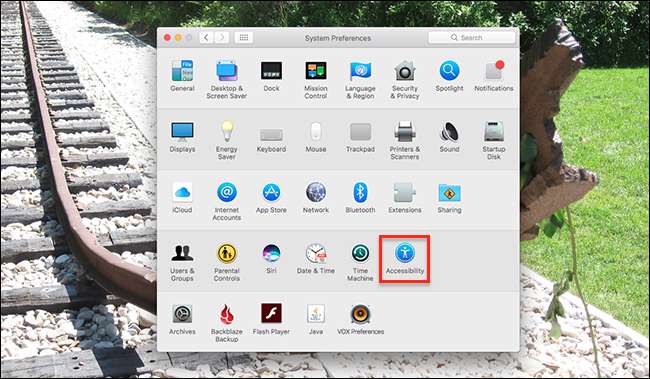
맞습니다. 생각하시는 것처럼 '마우스'또는 '트랙 패드'아래에 있지 않습니다. 도대체 무엇이.
접근성 패널의 왼쪽 패널에서 '마우스 및 트랙 패드'가 보일 때까지 아래로 스크롤합니다. 그것을 클릭하면 왼쪽에 여러 입력 관련 옵션이 표시됩니다.
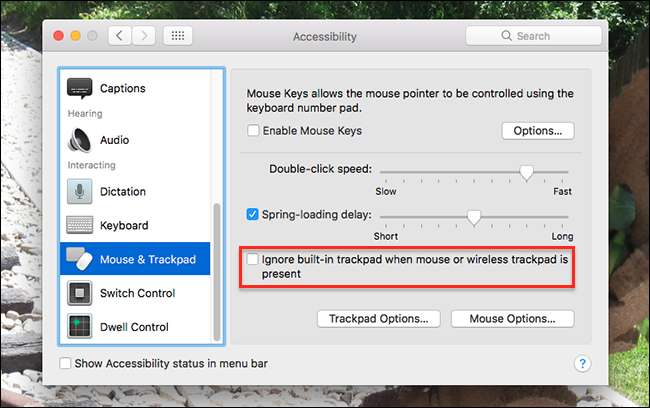
"마우스 또는 무선 트랙 패드가 미리 설정되어있을 때 내장 트랙 패드 무시"체크 상자를 클릭하면 완료됩니다. 외장 마우스 또는 트랙 패드가 MacBook에 연결되어있는 경우 내장 트랙 패드는 작동하지 않지만 외부 기기의 연결이 끊기면 다시 살아납니다. 이것은 USB 및 Bluetooth 장치 모두에서 작동합니다.
사진 제공 : ~ d a n ~







